Como corrigir o atraso do mouse no Windows 10
Publicados: 2021-03-04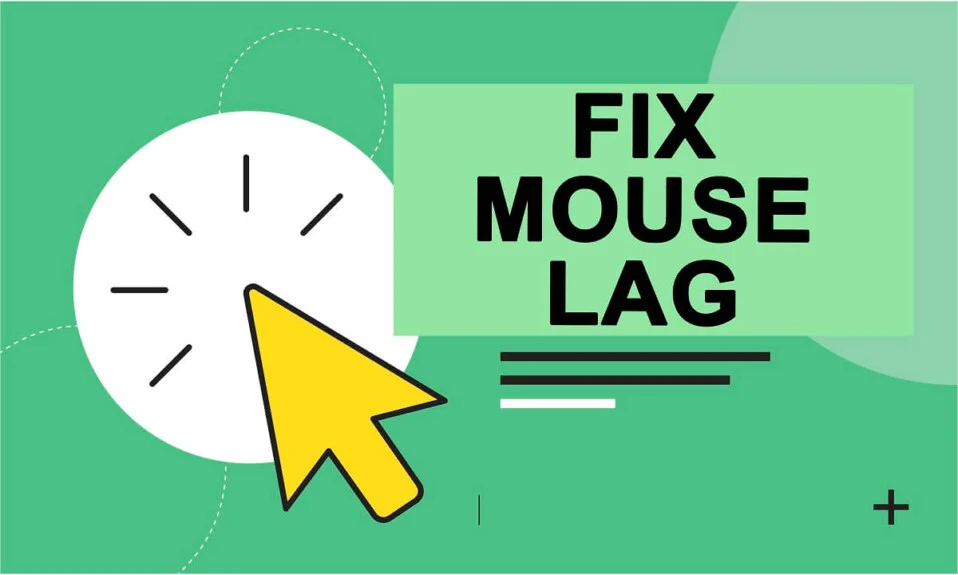
Lag, o atraso entre uma ação e a reação/resultado correspondente, pode ser tão irritante quanto sua sogra no Dia de Ação de Graças. Talvez ainda mais. De acordo com alguns usuários, uma atualização recente do Windows está causando atrasos e congelamentos extremos do mouse. Como todos já sabem, um mouse é o principal dispositivo por meio do qual os usuários interagem com seus computadores pessoais. Claro, existem vários atalhos de teclas e truques para contornar o computador usando apenas o teclado, mas algumas coisas, como jogos, dependem muito das entradas do mouse. Imagine mover o mouse e ter que esperar alguns segundos antes que o cursor realmente se desloque para a posição desejada na tela! Que irritante, certo? Os atrasos do mouse podem arruinar severamente a experiência de jogo, afetar a velocidade de trabalho, fazer com que puxe os cabelos de frustração, etc.
Há uma infinidade de razões pelas quais o mouse pode estar atrasado. O mais óbvio são os arquivos de driver corrompidos ou desatualizados que podem ser facilmente substituídos por uma nova cópia. A interferência de recursos relacionados ao mouse, como rolagem inativa ou configurações incorretas (limite de verificação da palma da mão e atraso do touchpad) também podem causar atraso. Alguns relatórios sugerem que o processo Realtek Audio e o assistente Cortana podem ser os culpados e desativá-los pode eliminar o atraso do mouse. Todas as soluções potenciais para corrigir um mouse lento estão detalhadas abaixo para você seguir.
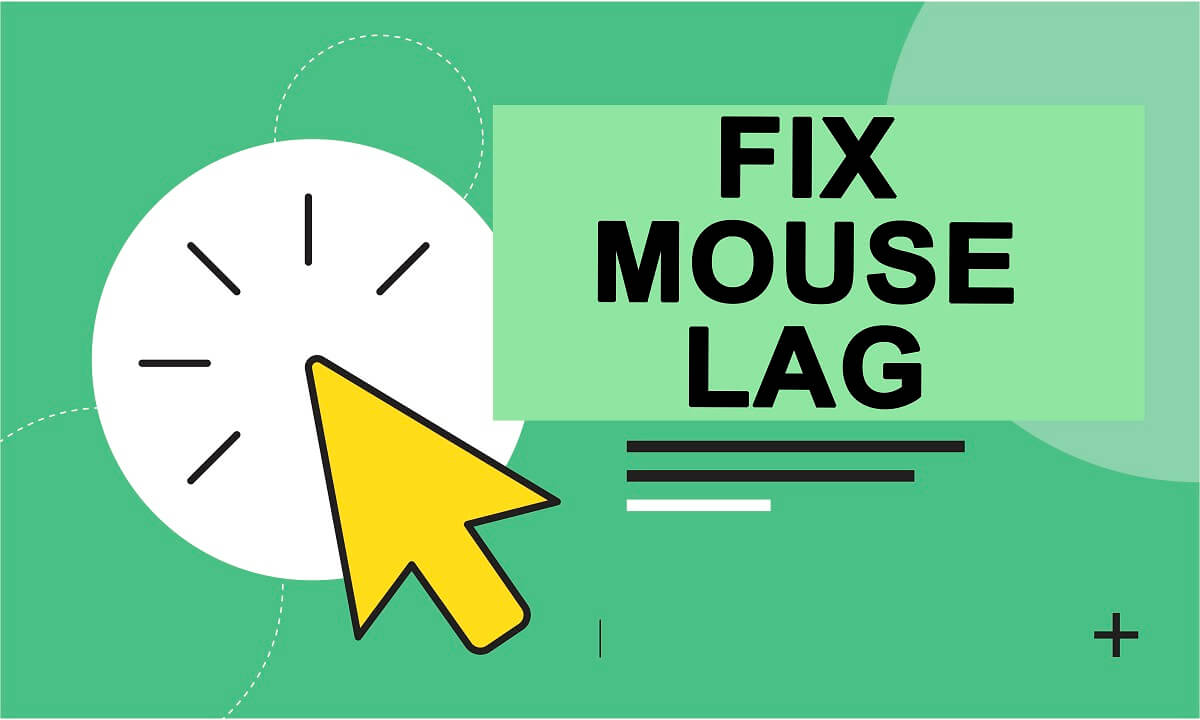
Conteúdo
- 6 maneiras de corrigir o atraso do mouse no Windows 10
- Como faço para corrigir o atraso, o congelamento e o salto do mouse no Windows 10?
- Método 1: Atualize os drivers do mouse para corrigir o atraso do mouse
- Método 2: Desativar a rolagem do Windows inativo
- Método 3: Alterar o atraso do touchpad e o limite de verificação do Palm
- Método 4: encerrar e desativar o áudio Realtek
- Método 5: Desative o Assistente da Cortana
- Método 6: Alterar as configurações de gerenciamento de energia
6 maneiras de corrigir o atraso do mouse no Windows 10
Começamos nossa busca por um mundo sem atrasos atualizando os drivers do mouse para a versão mais recente, garantindo que o mouse esteja configurado corretamente e os recursos desnecessários sejam desativados. Espero que esses ajustes corrijam qualquer atraso, mas se não resolverem, podemos tentar desabilitar o processo de áudio de alta definição da NVIDIA e o assistente da Cortana.
Antes de prosseguir, tente simplesmente conectar o mouse em outra porta USB (de preferência uma porta USB 2.0, pois nem todos os mouses são compatíveis com portas USB 3.0) e remover quaisquer outros dispositivos conectados, pois eles (disco rígido externo) podem interferir no mouse. Você também pode conectar o mouse a outro computador para garantir que o próprio dispositivo não esteja com defeito. Se você estiver usando um mouse sem fio, troque as baterias antigas por um novo par e verifique se há desgaste ou rasgos nas baterias com fio.
Outra coisa que você deve verificar se tiver um mouse sem fio é o valor de frequência/DPI. Diminua a frequência do aplicativo associado e verifique se isso resolve o atraso. Se nada estiver errado com o lado do hardware, passe para as soluções de software abaixo.
Como faço para corrigir o atraso, o congelamento e o salto do mouse no Windows 10?
Você pode usar os métodos listados abaixo para solucionar problemas e corrigir problemas de atraso do mouse no Windows 10. Certifique-se de criar um ponto de restauração antes de continuar.
Método 1: Atualize os drivers do mouse para corrigir o atraso do mouse
A menos que você tenha vivido sob uma rocha, você deve estar muito familiarizado com os arquivos de driver de dispositivo e sua importância na computação. Confira O que é um driver de dispositivo? Como funciona? para se esclarecer sobre o assunto. Usar o Gerenciador de dispositivos integrado para atualizar os drivers funcionará muito bem, mas se você deseja usar um aplicativo especializado para essa finalidade, vá em frente e instale o Driver Booster.
1. Pressione a tecla Windows + R para abrir a caixa de comando Executar , digite devmgmt.msc e clique em OK para abrir o Gerenciador de Dispositivos .

2. Expanda Ratos e outros dispositivos apontadores e Clique com o botão direito do mouse e selecione Propriedades nas opções seguintes.
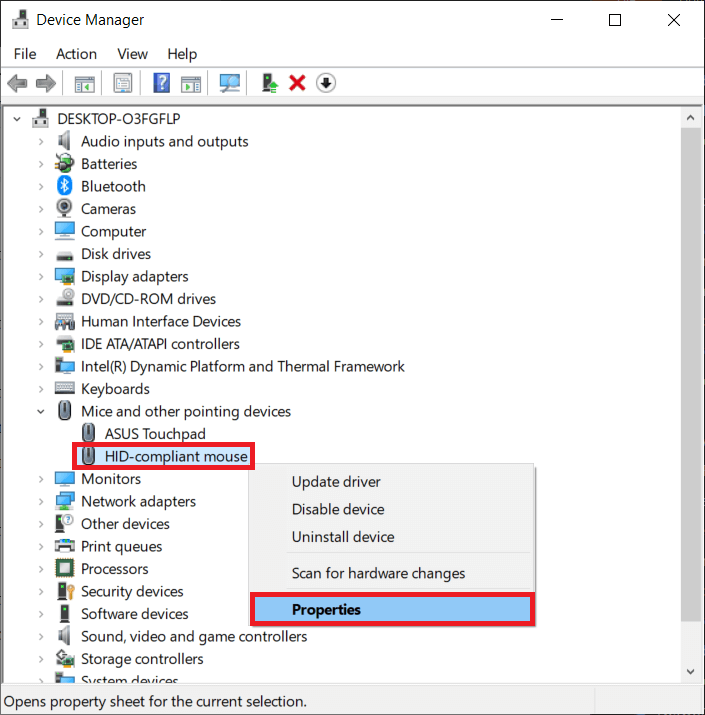
3. Alterne para a guia Driver e clique no botão Roll Back Driver , se disponível. Caso contrário, clique na opção Desinstalar dispositivo . Confirme sua ação clicando no botão Desinstalar novamente no pop-up a seguir.
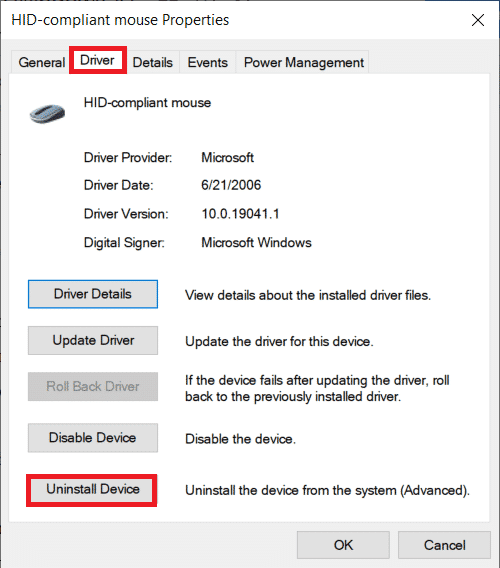
4. Agora, clique no botão Verificar alterações de hardware .
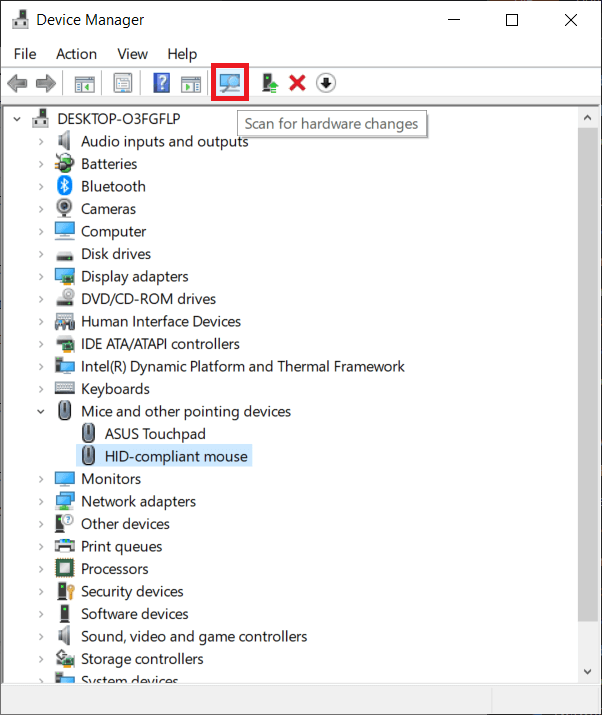
5. Para que o Windows instale automaticamente os drivers de mouse mais recentes, basta reiniciar o computador ou clicar na opção Atualizar driver .
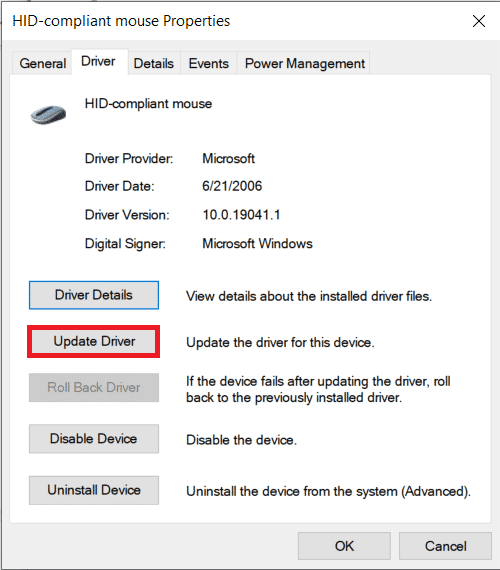
6. Selecione Pesquisar drivers automaticamente .
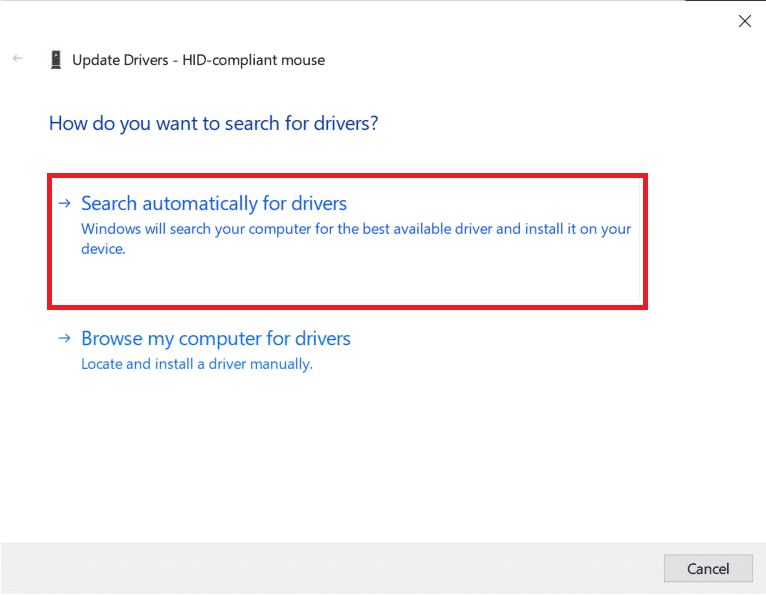
Depois que os drivers forem atualizados, verifique se o mouse continua com atraso.
Método 2: Desativar a rolagem do Windows inativo
No Windows 8, não era possível rolar por uma janela de aplicativo sem primeiro realçá-la/selecioná-la. Avançando rapidamente para o Windows 10, a Microsoft introduziu um novo recurso chamado ' Scroll Inactive Windows ' que permite que os usuários rolem por uma janela de aplicativo inativa simplesmente passando o ponteiro do mouse sobre ela. Por exemplo – Se você tiver um documento do Word e uma página da Web do Chrome aberta para referência, basta passar o mouse sobre a janela do Chrome e rolar. Assim, o recurso evita o incômodo de alternar o Windows ativo a cada poucos segundos. No entanto, o recurso foi vinculado a vários problemas com o mouse, e desativá-lo pode acabar com todos eles .
1. Pressione a tecla Windows + I para iniciar as Configurações do Windows e clique em Dispositivos .
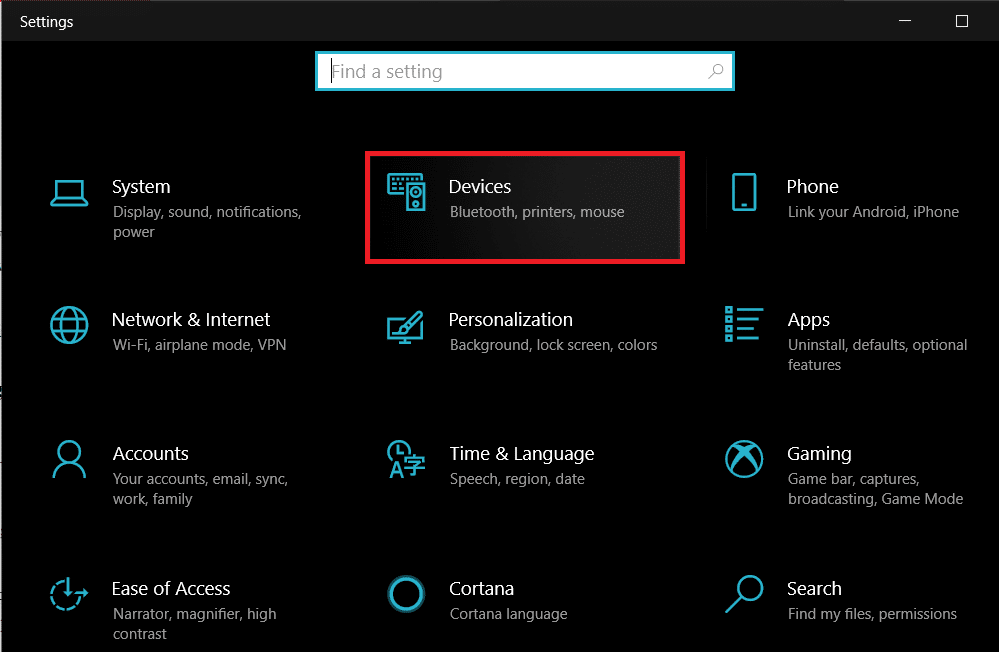
2. Vá para a página de configurações de Mouse e Touchpad (ou apenas Mouse, dependendo da versão do Windows) e desative a opção em Rolar janelas inativas quando eu passar o mouse sobre elas .
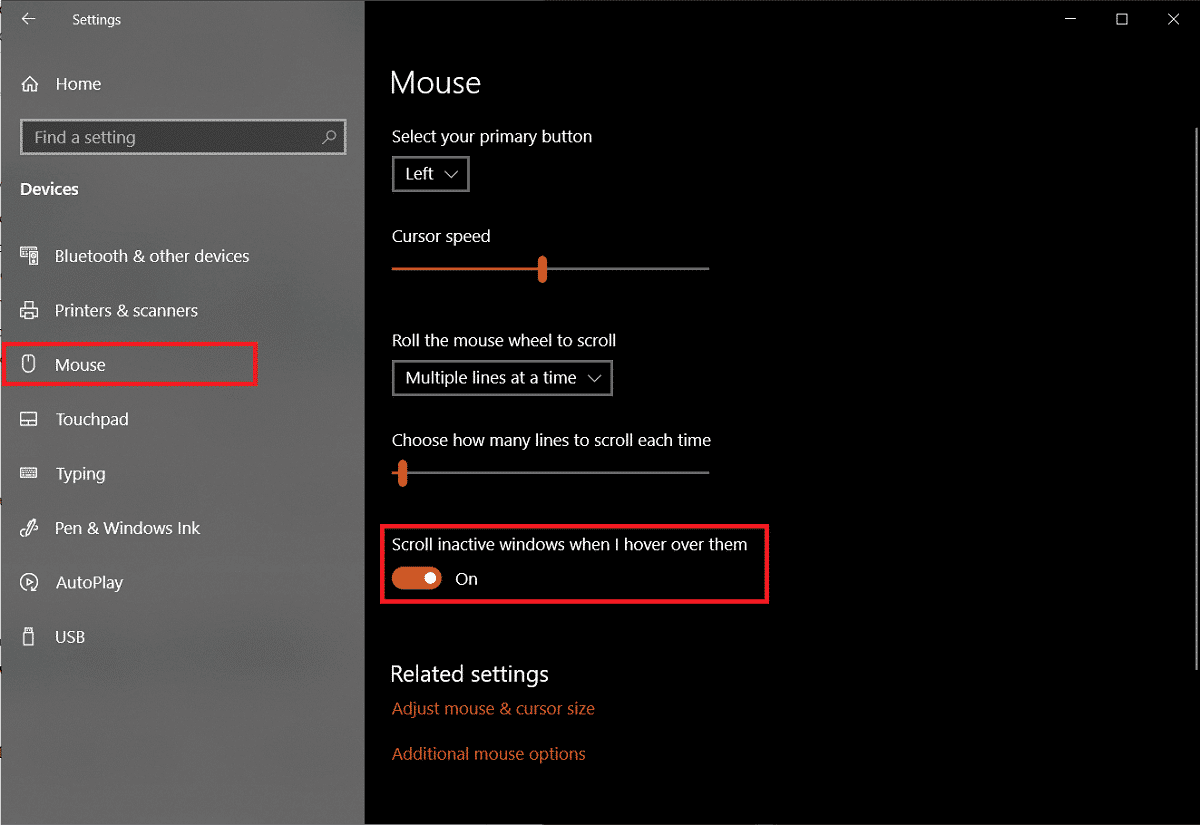

Se a desativação não corrigir o problema instantaneamente, tente ativar e desativar o recurso algumas vezes e verifique se ele corrige o mouse lento.
Leia também: Corrigir o mouse sem fio Logitech não está funcionando
Método 3: Alterar o atraso do touchpad e o limite de verificação do Palm
Para evitar que os usuários movam acidentalmente o ponteiro enquanto digitam, o touchpad é desativado automaticamente. O touchpad só é reativado após o último pressionamento de tecla com um pequeno atraso e esse atraso é conhecido como Touchpad Delay (duh!). Definir o atraso para um valor mais baixo ou para zero pode ajudá-lo a negar qualquer atraso no touchpad. (Observação: o recurso de atraso do Touchpad é específico do driver e pode ter um nome diferente em seu laptop.)
1. Pressione a tecla Windows + I para iniciar as Configurações do Windows e clique em Dispositivos .
2. Expanda a lista suspensa na seção Touchpad e selecione Sem atraso (sempre ativado) .
Nota: Se você estiver na versão mais recente do Windows, basta definir a sensibilidade do Touchpad como ' Mais sensível '.
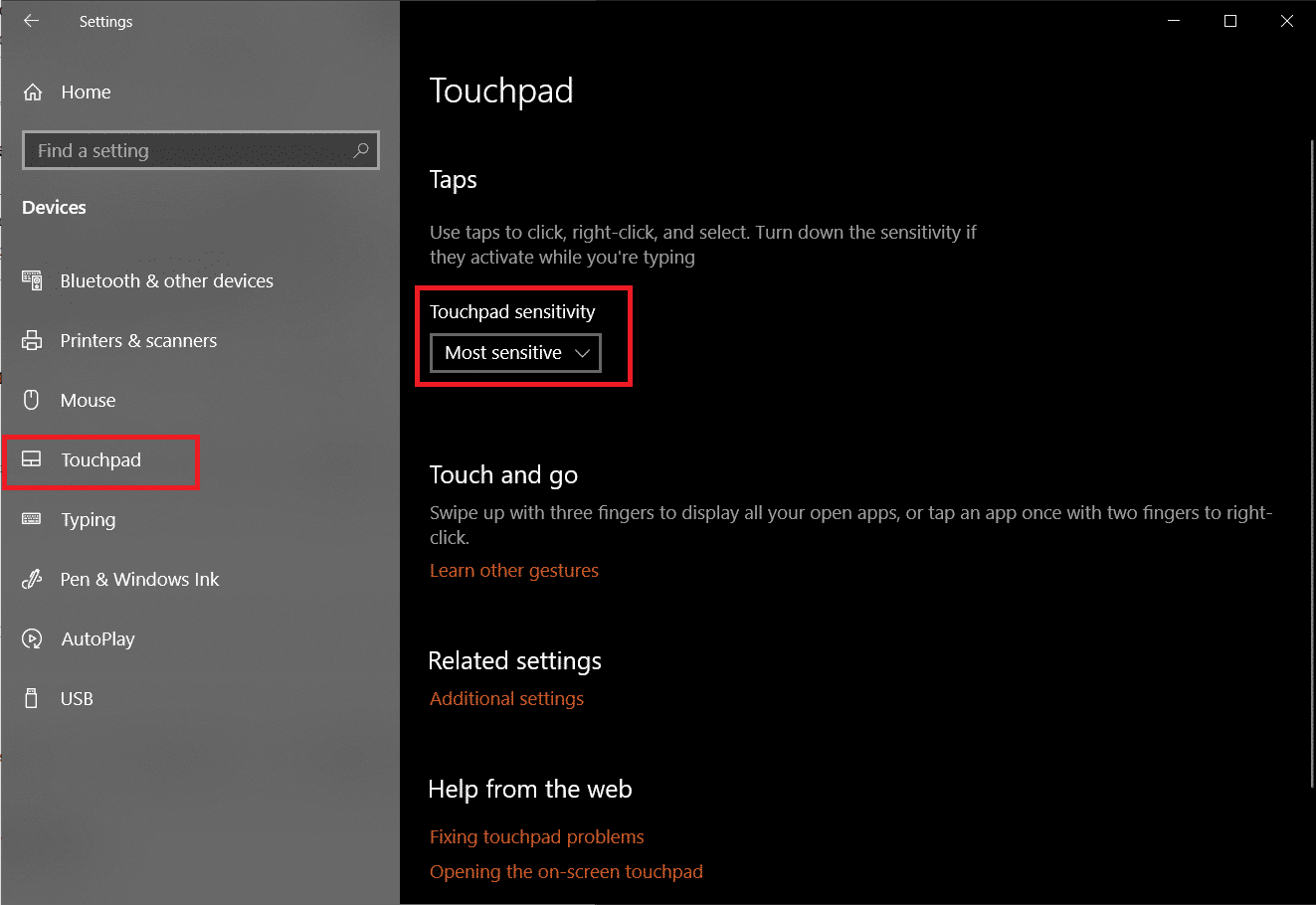
Outro recurso semelhante para evitar toques acidentais no touchpad é o Palm Check Threshold. Reduzir o valor do limite para o mínimo pode ser útil para eliminar o atraso do mouse.
1. Abra as Configurações do Mouse novamente e clique em Opções adicionais do mouse .
2. Alterne para a guia Touchpad (ou Clickpad) e clique no botão Propriedades .
3. É mais provável que a opção de limite de verificação da palma da mão esteja listada na guia Avançado . Mude para ele e arraste o controle deslizante totalmente para a esquerda.
Método 4: encerrar e desativar o áudio Realtek
Uma correção bastante estranha que parece estar funcionando para vários usuários é desabilitar o processo Realtek HD Audio Manager. A interferência do processo Realtek pode estar causando o atraso e, se esse for realmente o caso, simplesmente encerrar o processo deve resolver o problema.
1. Pressione as teclas Ctrl+Shift+Esc simultaneamente para iniciar o Gerenciador de Tarefas do Windows . Se necessário, clique em Mais detalhes para expandir a janela do aplicativo.
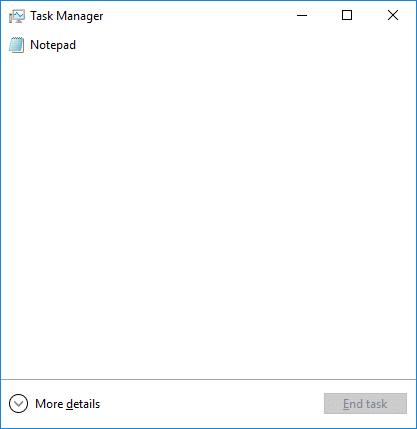
2. Na guia Processos, localize o processo Realtek HD Audio Manager, selecione-o e clique no botão Finalizar tarefa no canto inferior direito.

3. Agora, verifique se o mouse continua atrasado. Se sim, abra o Gerenciador de Dispositivos (Etapa 1 do Método 1) e expanda Controladores de som, vídeo e jogos .
4. Clique com o botão direito do mouse em Realtek High Definition Audio e selecione Desativar dispositivo .
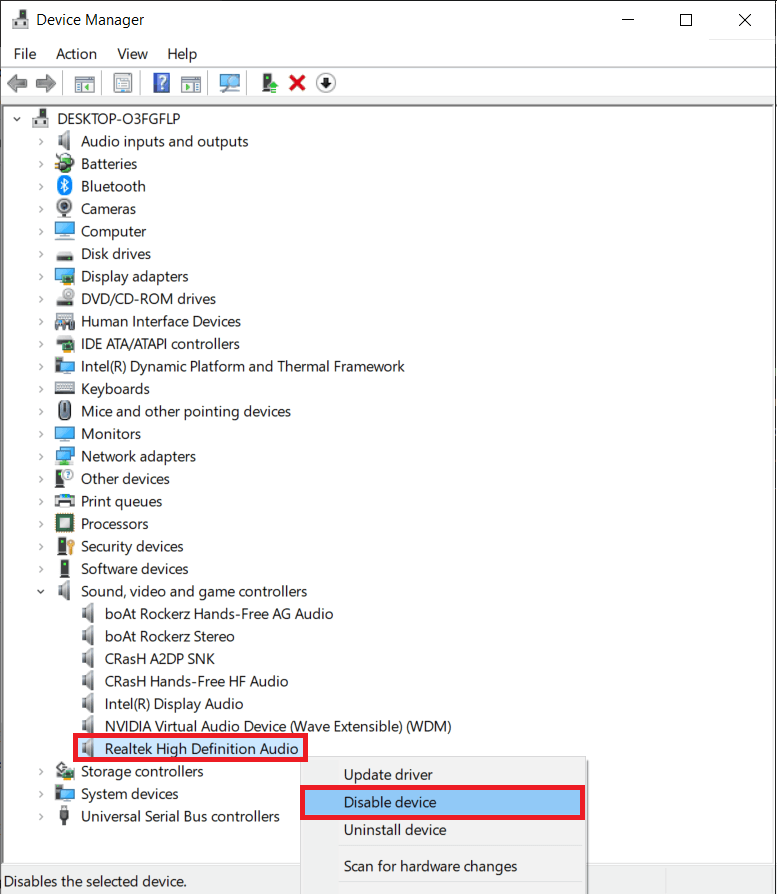
Leia também: Atrasa ou congela o mouse no Windows 10? 10 maneiras eficazes de corrigi-lo!
Método 5: Desative o Assistente da Cortana
Semelhante ao último, outro recurso não relacionado que pode estar interferindo no mouse é o Cortana Assistant. Se você raramente usa a Cortana, desativá-la pode ajudá-lo a liberar alguma memória do sistema e ajudar a aumentar o desempenho, além de resolver quaisquer atrasos do mouse.
1. Abra o Editor do Registro digitando regedit na caixa de comando Executar e pressione Enter.
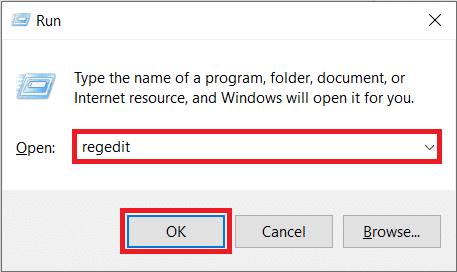
2. Desça o caminho abaixo usando a barra lateral à esquerda ou simplesmente copie e cole o caminho na barra de endereço na parte superior:
HKEY_LOCAL_MACHINE\SOFTWARE\Policies\Microsoft\Windows\Windows Search
Observação: alguns usuários podem não encontrar a chave Windows Search na pasta Windows, basta clicar com o botão direito do mouse em Windows , selecionar New seguido de Key e nomear a chave recém-criada como Windows Search .
3. Se um valor AllowCortana já estiver presente no painel direito, clique duas vezes para alterar suas propriedades e defina os dados do valor como 0. Se o valor não estiver presente, clique com o botão direito do mouse em qualquer lugar e selecione Novo > DWord (32- bit) Value , defina os dados do valor como 0 para desabilitar a Cortana.
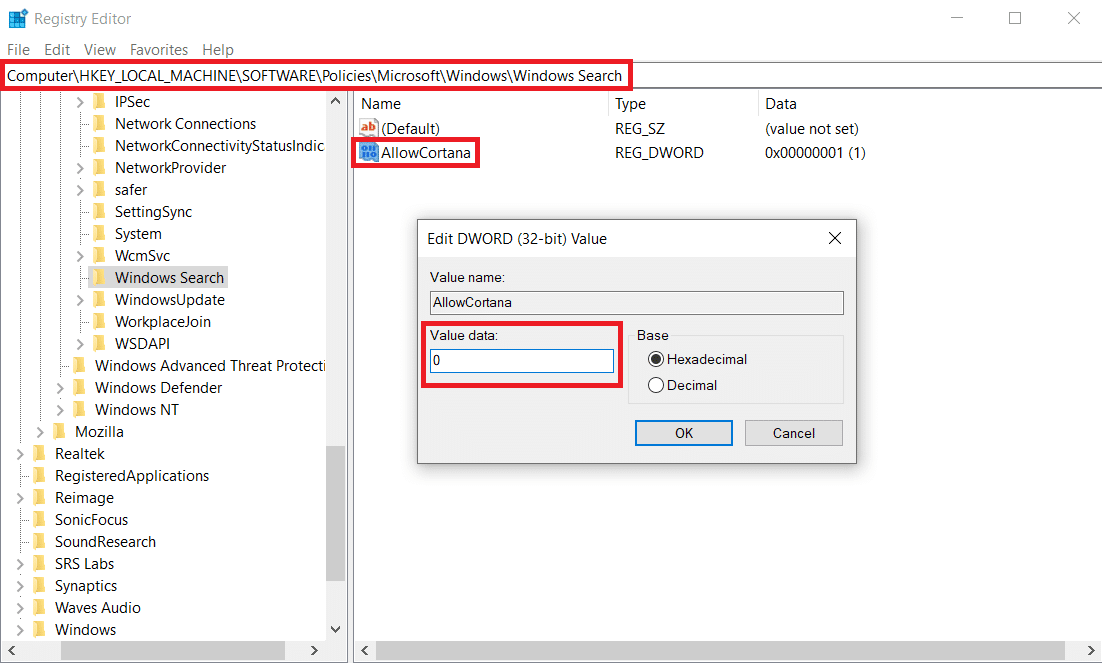
4. Reinicie o computador e verifique se o atraso foi resolvido.
Método 6: Alterar as configurações de gerenciamento de energia
Outra configuração que muitas vezes é negligenciada é a agressividade com que seu computador está tentando economizar energia. Os computadores geralmente desativam as portas USB na tentativa de economizar energia, o que, por sua vez, resulta em um pequeno atraso/atraso quando você move o mouse após algum tempo. Proibir o computador de desativar a porta USB à qual o mouse está conectado pode ajudar com o atraso.
1. Abra o aplicativo Device Manager seguindo a etapa 1 do método 1.

2. Expanda Universal Serial Bus controller se clique duas vezes no dispositivo USB para abrir suas Propriedades .
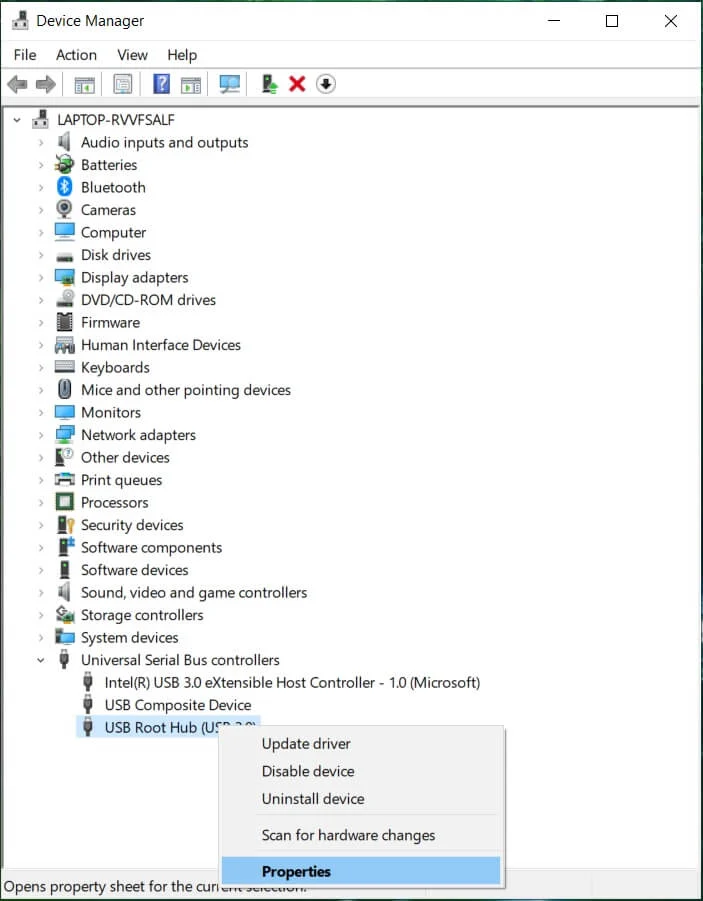
3. Alterne para a guia Gerenciamento de energia e desmarque a caixa ao lado de Permitir que o computador desligue este dispositivo para economizar energia .
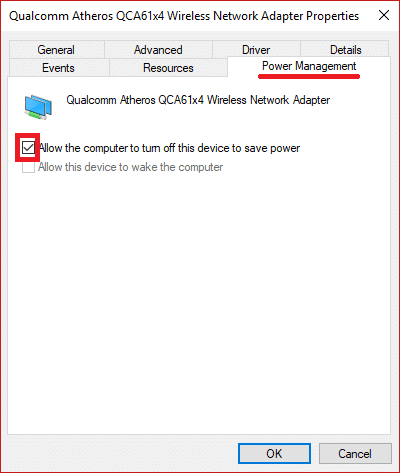
4. Clique em OK para salvar e sair.
Você também pode tentar atualizar o Windows se houver uma atualização disponível (Configurações do Windows > Atualização e segurança > Windows Update > Verificar atualizações).
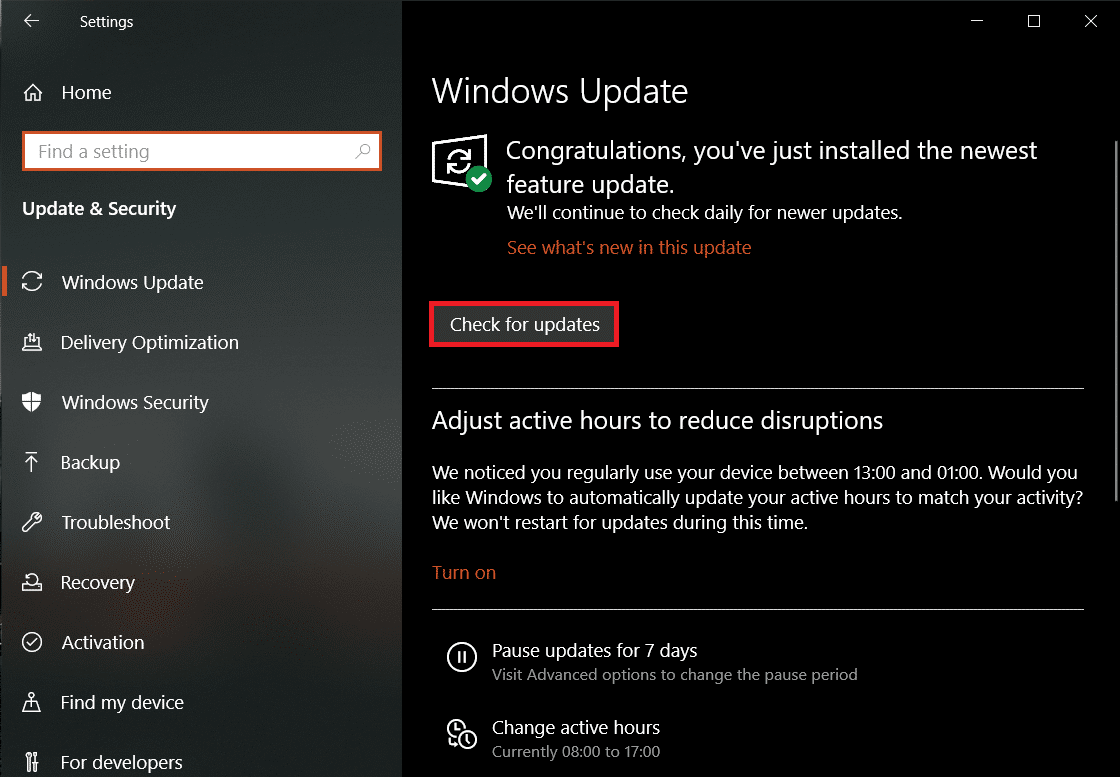
Recomendado:
- Corrigir o cursor do mouse desaparecendo no Google Chrome
- Corrigir a área de trabalho remota não conecta no Windows 10
- Como alterar a cor de destaque no Adobe Acrobat Reader
- Como alterar o nome da conta Steam
Esperamos que este guia tenha sido útil e que você tenha conseguido corrigir o problema do Mouse Lag no Windows 10 . Esperamos que uma das soluções explicadas acima tenha suavizado os problemas de atraso do mouse, comente abaixo para obter assistência sobre quaisquer outros problemas relacionados ao mouse encontrados.
